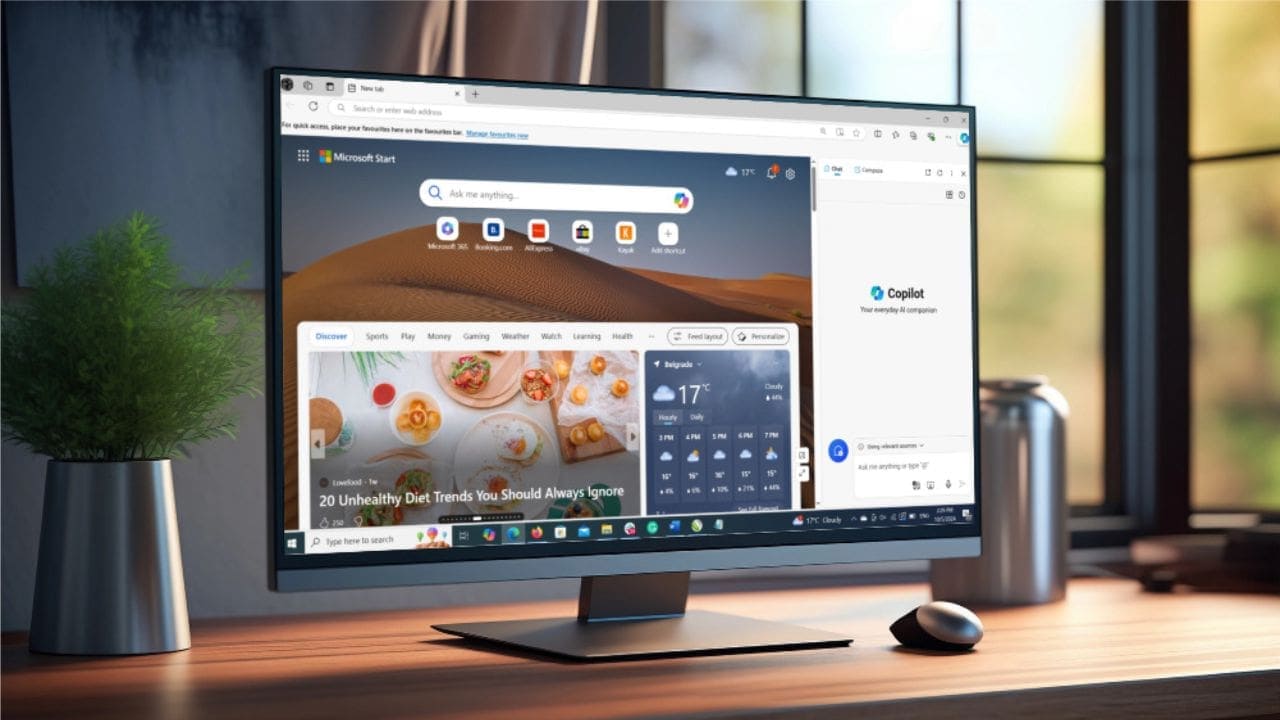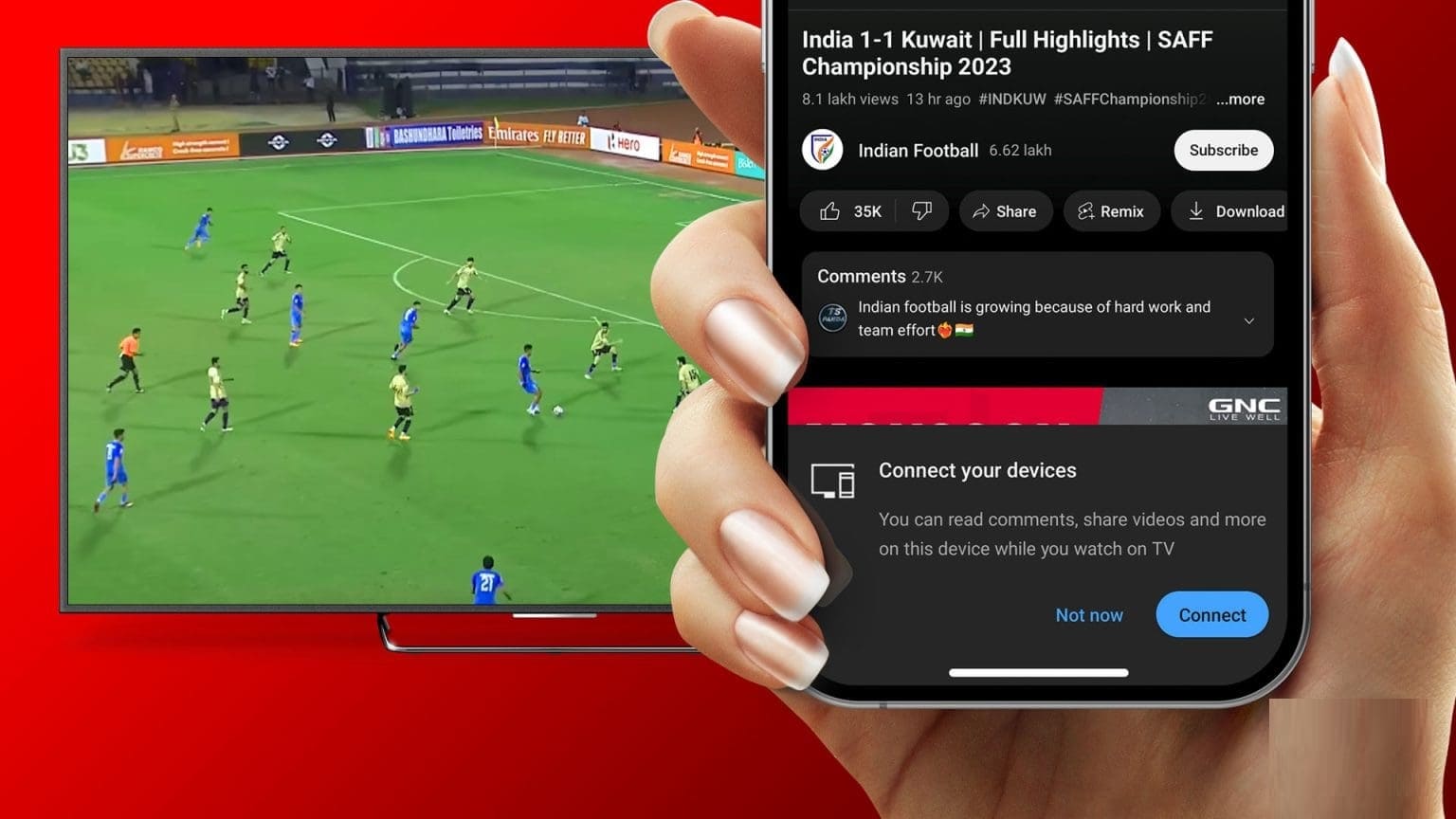تعد نقطة الاتصال الشخصية عبر هاتفك المحمول طريقة رائعة لمشاركة اتصالك بالإنترنت. ومع ذلك ، فقد كنا جميعًا في مواقف لا يمكننا فيها تحديد نقطة الاتصال الخاصة بنا والاتصال بها في قائمة الشبكات ، وذلك بفضل بعض التكوينات الموجودة مسبقًا. إذا كنت تواجه مشكلة مماثلة ، فسنعرض لك كيفية تغيير اسم نقطة الاتصال وكلمة المرور على أجهزة iPhone و Android.
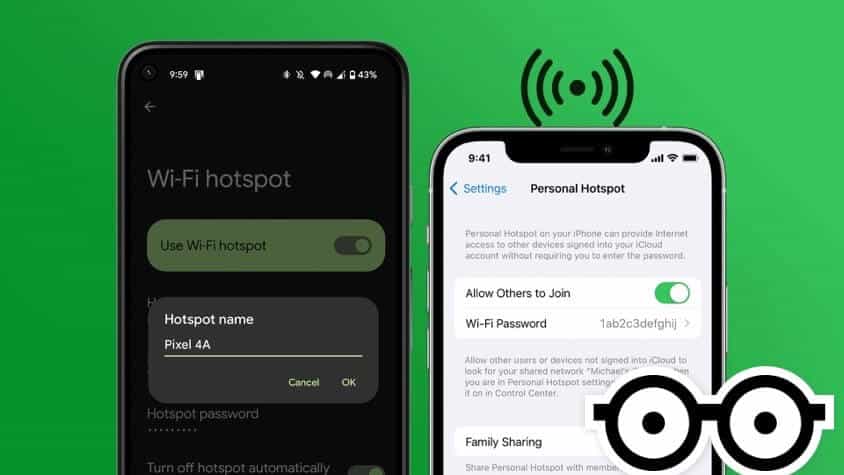
لقد حددنا طرقًا لكل من iPhone و Android. ومع ذلك ، على Android ، يمكنك أيضًا الحصول على بعض الخيارات الإضافية لتأمين نقطة الاتصال الخاصة بك بشكل أكبر. سنوضح لك كيفية القيام بذلك أيضًا. لنبدأ بكيفية تغيير اسم نقطة الاتصال وكلمة المرور على جهاز iPhone الخاص بك.
تغيير اسم نقطة الاتصال وكلمة المرور على IPHONE
إليك كيفية تغيير اسم وكلمة مرور نقطة اتصال Wi-Fi على جهاز iPhone.
كيفية تغيير اسم نقطة الاتصال على iPhone
إذا بحثت عن إعدادات نقطة الاتصال على جهاز iPhone الخاص بك ، فلن تتمكن من العثور على خيار تغيير اسم نقطة الاتصال. هذا لأنه ببساطة غير موجود ، وعليك تغيير اسم iPhone الخاص بك للقيام بذلك.
ضع في اعتبارك أنه بمجرد تغيير اسم iPhone الخاص بك ، سيتم الإشارة إلى iPhone الخاص بك بالاسم الجديد.
الخطوة 1: افتح تطبيق الإعدادات.
الخطوة 2: اضغط على عام.
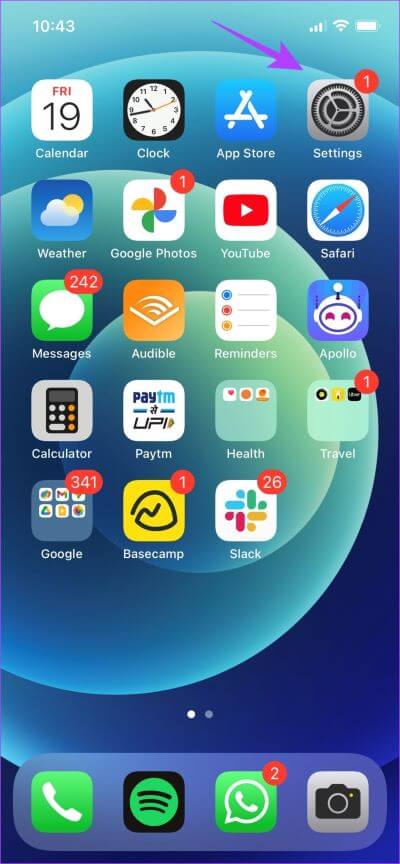
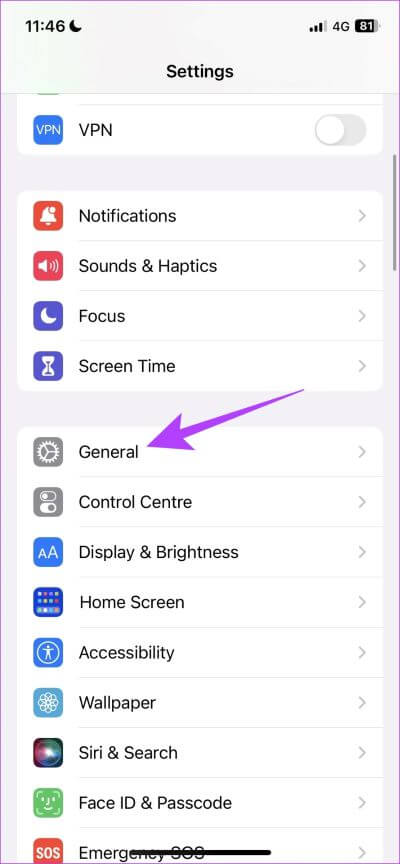
الخطوة 3: اضغط على حول.
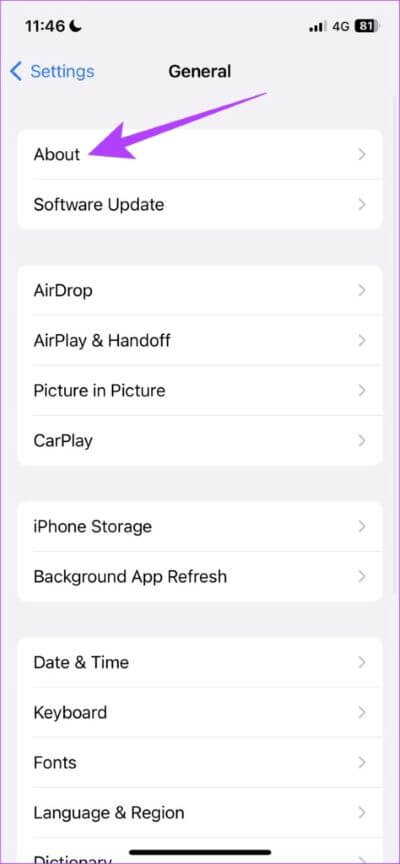
الخطوة 4: اضغط على اسم iPhone الخاص بك.
الخطوة 5: ستجد الآن خيارًا لتعديل اسم جهاز iPhone الخاص بك. قم بتغيير الاسم ، وسيؤدي ذلك إلى تغيير اسم نقطة اتصال Wi-Fi على جهاز iPhone الخاص بك بشكل فعال.
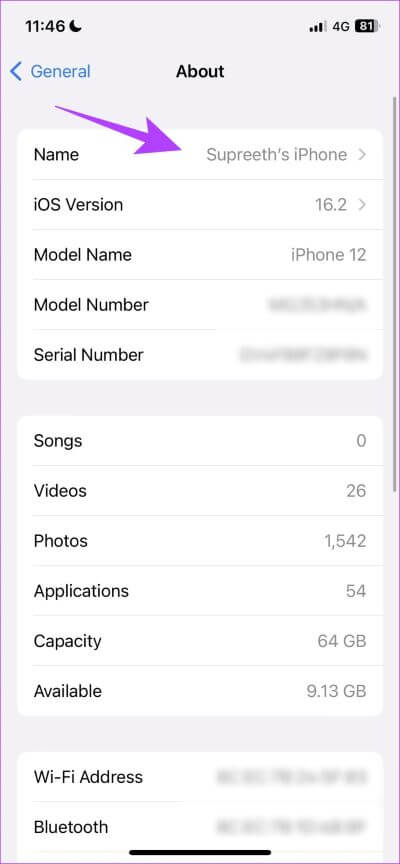
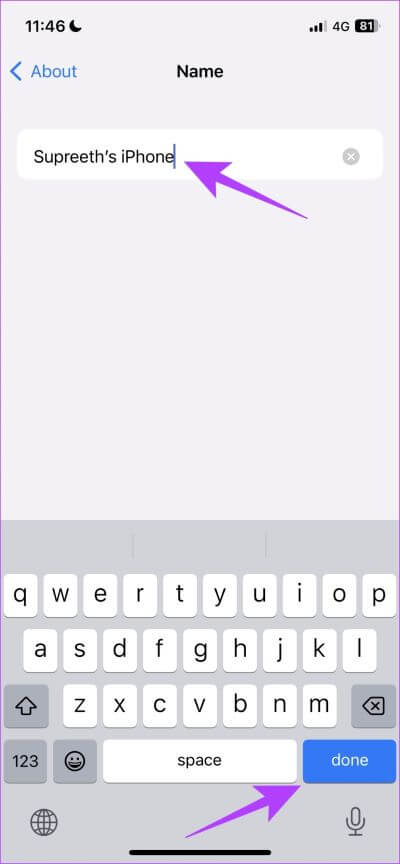
كيفية تغيير كلمة مرور نقطة الاتصال Hotspot على iPhone
ومع ذلك ، هناك خيار مخصص لتغيير كلمة مرور نقطة اتصال Wi-Fi على جهاز iPhone الخاص بك. إليك كيف يمكنك القيام بذلك.
الخطوة 1: افتح تطبيق الإعدادات.
الخطوة 2: اضغط على نقطة الاتصال الشخصية.
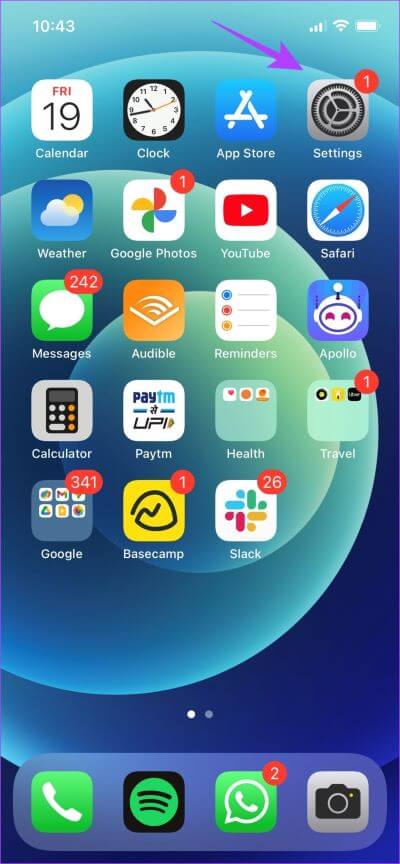
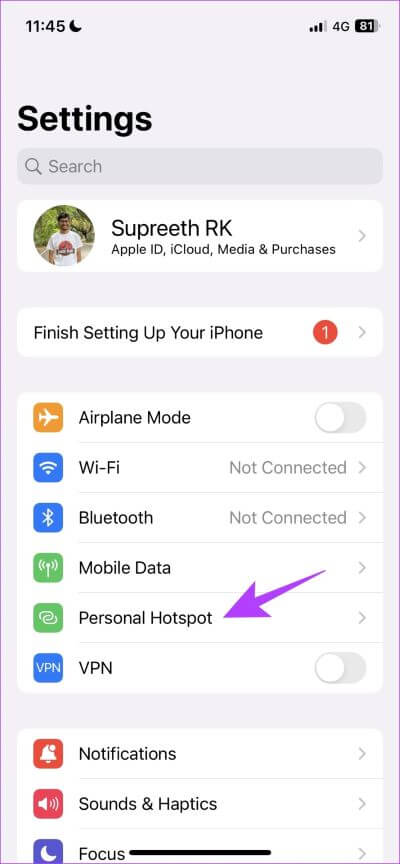
الخطوة 3: الآن ، اضغط على كلمة مرور Wi-Fi.
الخطوة 4: قم بتغيير كلمة المرور واضغط على تم.
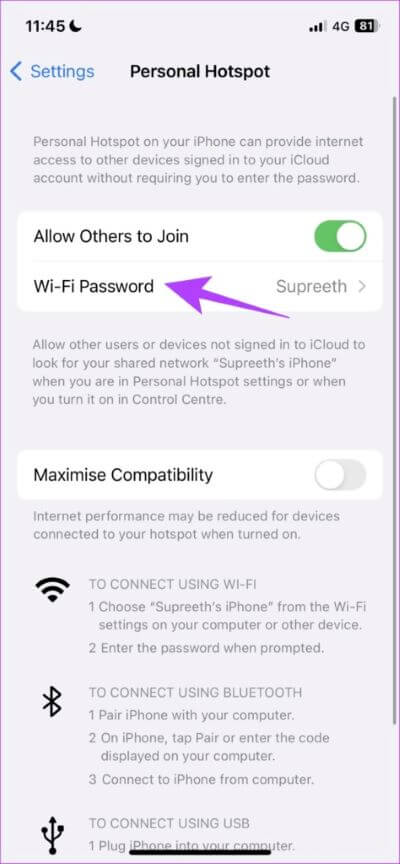
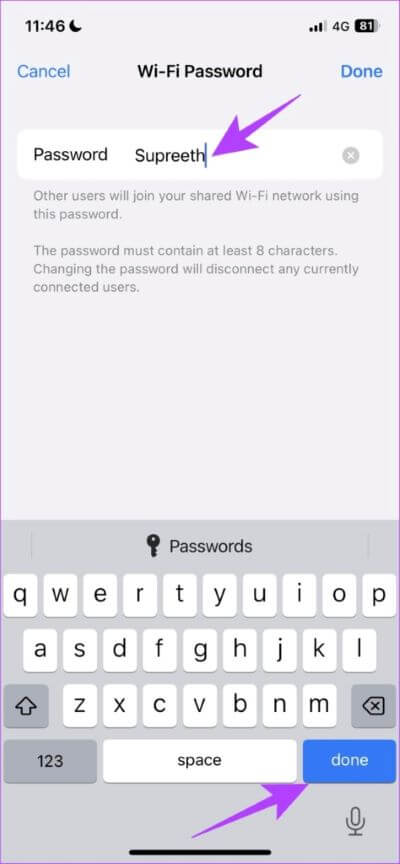
يمكنك الآن الاتصال بنقطة الاتصال الخاصة بك باستخدام كلمة المرور الجديدة. ومع ذلك ، إذا كنت من مستخدمي Android ، فيمكنك قراءة القسم التالي من المقالة لمعرفة كيفية تغيير اسم نقطة الاتصال وكلمة المرور على جهازك.
نصيحة: يمكنك أيضًا تعيين Wi-Fi كاتصال مقنن على Android و iPhone.
تغيير اسم نقطة الاتصال وكلمة المرور على هواتف ANDROID
إليك كيفية تغيير اسم نقطة الاتصال وكلمة المرور على جهاز Android الخاص بك.
الخطوة 1: افتح تطبيق الإعدادات.
الخطوة 2: اضغط على خيار نقطة الاتصال المحمولة.
إذا كان إصدار Android الخاص بك لا يُظهر أي خيار من هذا القبيل ، فستتمكن من العثور عليه ضمن قسم الشبكة.
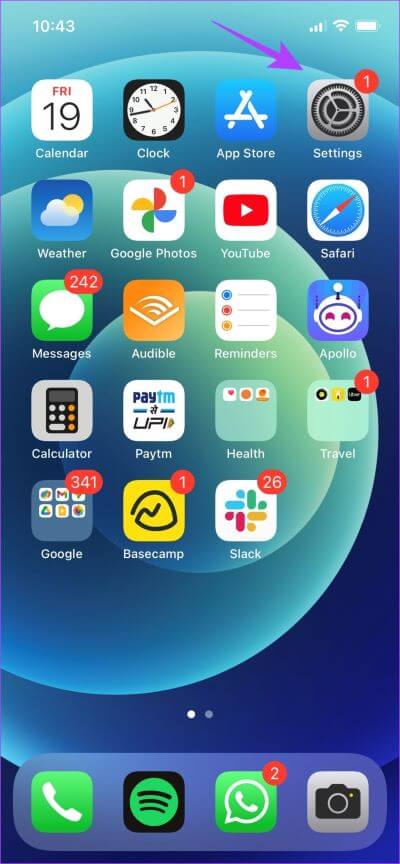
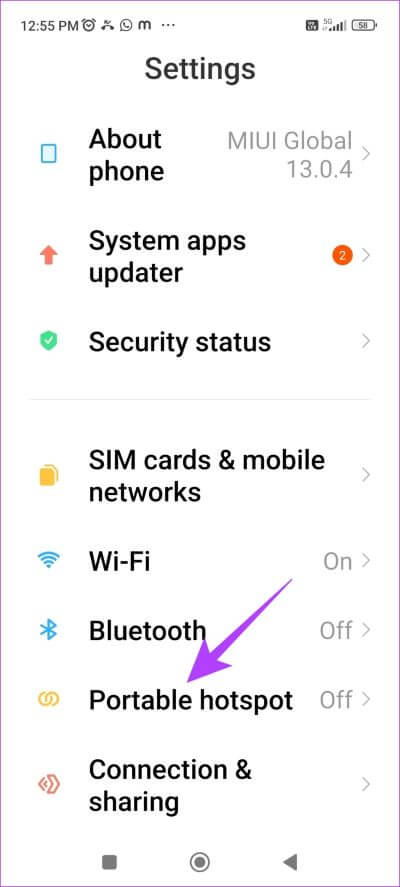
الخطوة 3: اضغط على خيار “إعداد نقطة اتصال محمولة”.
الخطوة 4: يمكنك تغيير اسم وكلمة مرور نقطة الاتصال الخاصة بك ، والنقر فوق خيار التجزئة لحفظ تغييراتك.
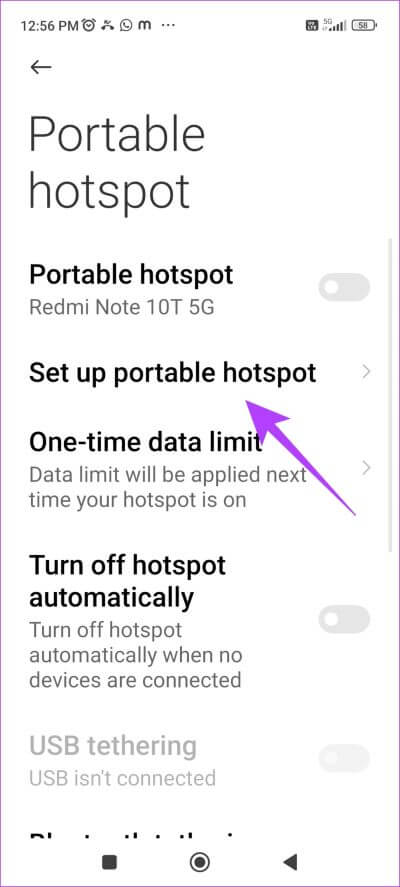
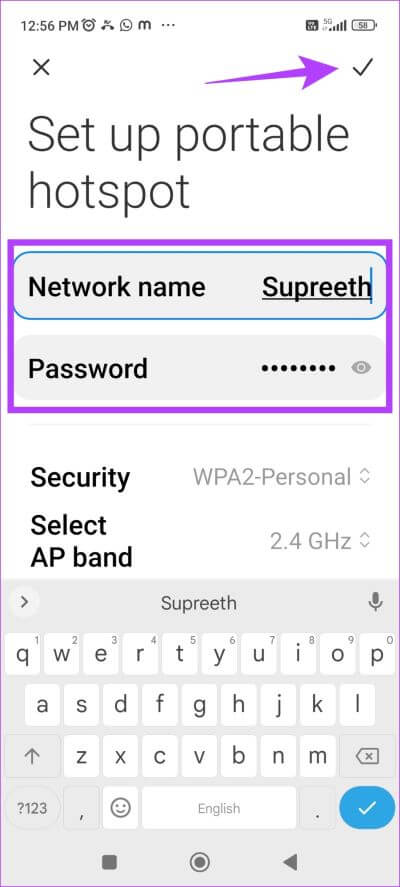
ستتمكن الآن من رؤية نقطة الاتصال الخاصة بك تحت اسم جديد وكلمة مرور جديدة أثناء محاولتك الاتصال بها. علاوة على ذلك ، يوفر لك Android بعض الخيارات لتعديل أمان نقطة الاتصال الخاصة بك. إليك كيف يمكنك القيام بذلك.
تغيير إعدادات أمان نقطة اتصال على ANDROID
إليك كيفية تغيير بعض الإعدادات لنقطة اتصال Wi-Fi على Android لتأمينها بشكل أكبر.
الخطوة 1: افتح تطبيق الإعدادات.
الخطوة 2: اضغط على نقطة الاتصال المحمولة.
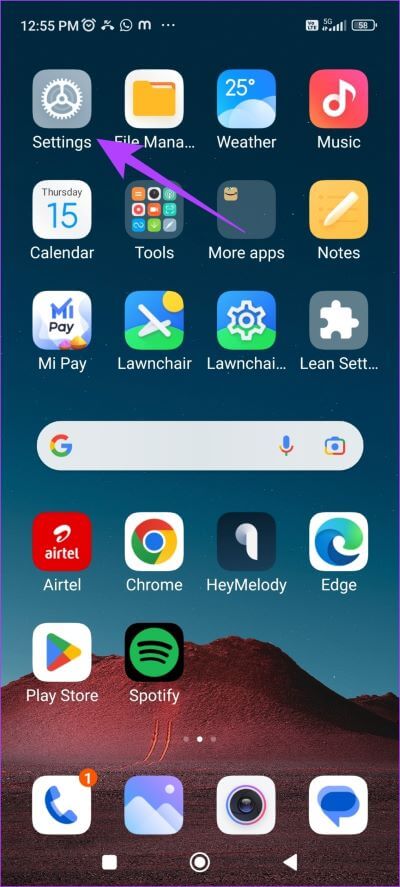
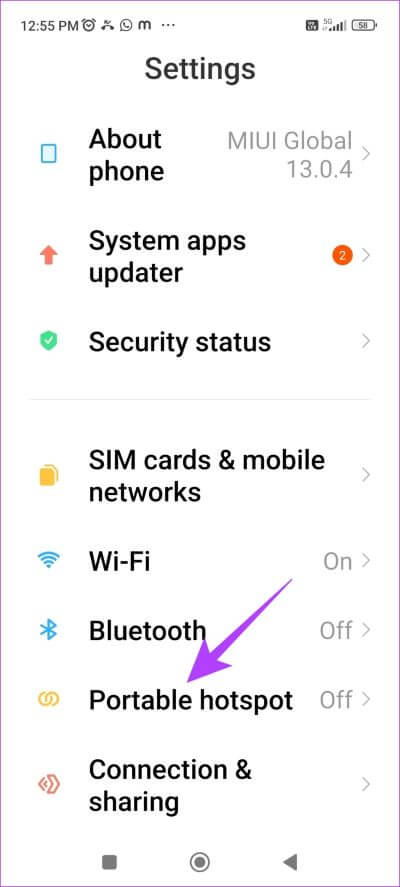
الخطوة 3: اضغط على “إعداد نقطة اتصال محمولة”.
الخطوة 4: اضغط على الأمن.
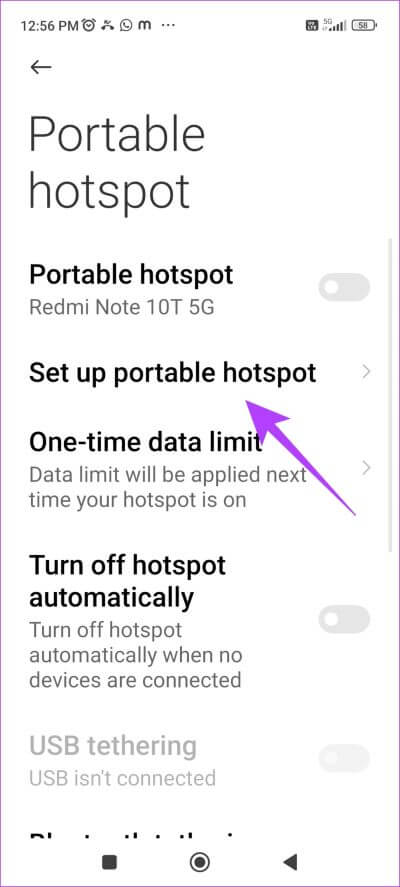
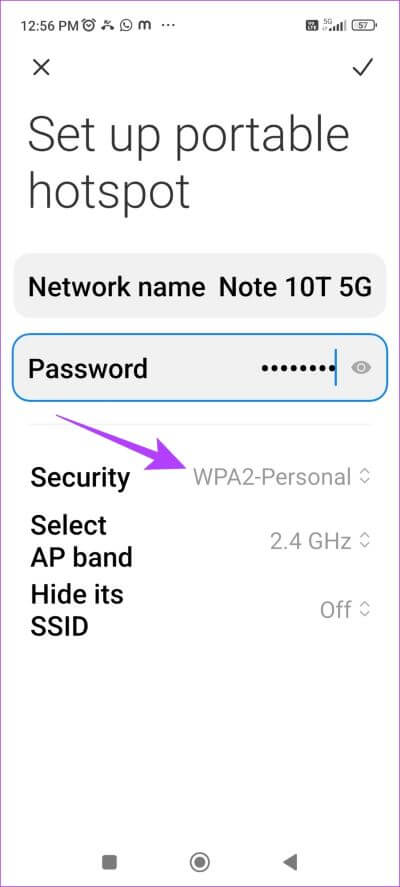
الخطوة 5: يمكنك تحديد بروتوكول الأمان الذي ستعمل عليه نقطة اتصال Wi-Fi. إليك ما تحتاج إلى معرفته.
WPA (الوصول المحمي بشبكة Wi-Fi) هو بروتوكول أمان يستخدم لجعل اتصالات Wi-Fi آمنة وقوية وآمنة. هناك ثلاثة إصدارات – WPA و WPA2 و WPA3 وتتحسن ميزات الأمان مع كل إصدار.
لدينا خياران للاختيار من بينهما ، ونوصيك بتحديد خيار WPA3 لأنه أفضل شهادة متاحة ، ويساعدك على تأمين شبكتك بشكل أفضل من WPA2. ومع ذلك ، يجب عليك التأكد من أنك لم تحدد خيار “لا شيء” لأن استخدام بروتوكولات الأمان هذه مهم جدًا للحفاظ على أمان بياناتك.
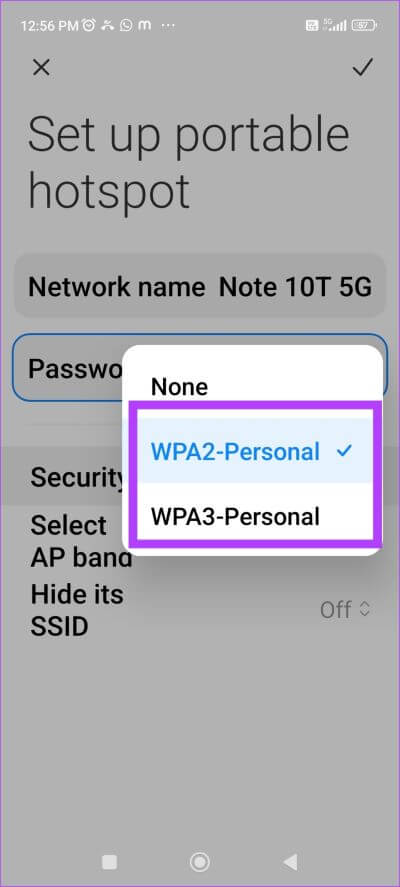
الخطوة 6: يمكنك أيضًا الحصول على خيار في بعض الأجهزة لإخفاء SSID لنقطة الاتصال. اضغط على “إخفاء SSID الخاص به”.
عندما تخفي SSID لشبكة Wi-Fi ، فلن يكون مرئيًا في قائمة شبكات Wi-Fi المتاحة والقريبة لأي جهاز يحاول الاتصال. لذلك ، تحتاج إلى إدخال تفاصيل الشبكة يدويًا للاتصال بها.
الخطوة 7: اضغط على خيار “تشغيل“.
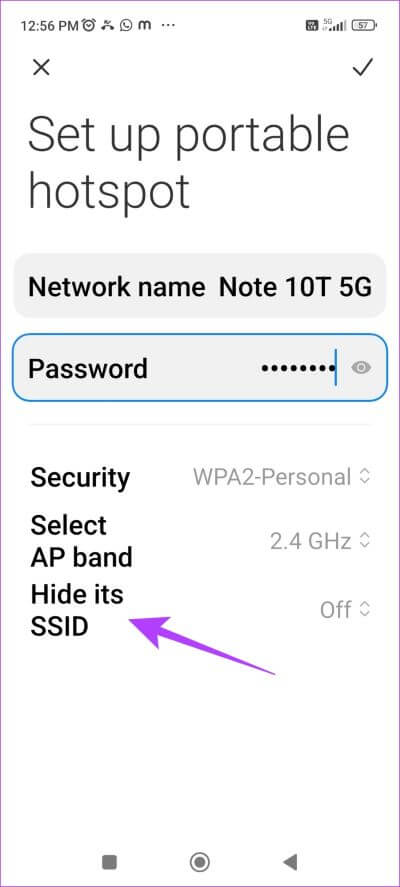
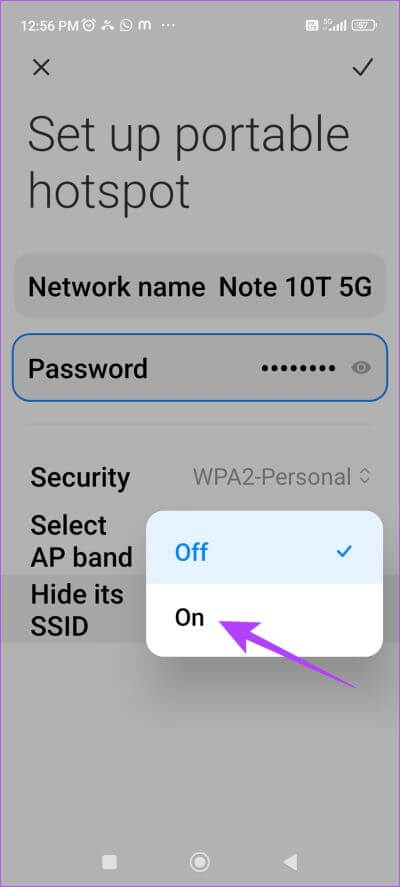
وهذا كل ما تحتاج لمعرفته حول كيفية تغيير اسم نقطة الاتصال وكلمة المرور على كل من iPhone و Android. ومع ذلك ، إذا كان لديك أي أسئلة أخرى حول هذا الموضوع ، فقم بإلقاء نظرة على قسم الأسئلة الشائعة أدناه.
أسئلة وأجوبة حول تغيير اسم نقطة اتصال WI-FI وكلمة المرور
1. كيفية إنشاء كلمة مرور قوية لنقطة اتصال Wi-Fi؟
استخدم مجموعة أحرف أبجدية رقمية ، واستبعد التفاصيل الواضحة التي يمكن ربطها بك وبجهازك.
2. هل يمكنك استخدام 5G في نقطة اتصال Wi-Fi؟
نعم ، يمكنك مشاركة بيانات شبكة الجيل الخامس عالية السرعة الخاصة بك على نقطة الاتصال الخاصة بك.
3. هل يمكنك منع الأجهزة المتصلة بنقطة اتصال Wi-Fi الخاصة بك؟
نعم ، يمكنك تقييد بعض الأجهزة من الاتصال بنقطة الاتصال الخاصة بك من خلال الإعدادات على هاتفك.
قم بتعديل إعدادات نقطة اتصال WI-FI
نأمل أن تساعدك هذه المقالة في إعادة تكوين نقطة اتصال Wi-Fi لديك. الآن بعد أن بدأنا جميعًا في استخدام 5G على أجهزتنا ، أصبحت الشبكة أكثر موثوقية لمشاركتها من خلال نقطة اتصال Wi-Fi ، ويمكنك توصيل أجهزة متعددة بإمكانية الوصول إلى الإنترنت عالي السرعة!